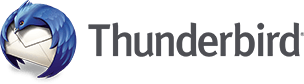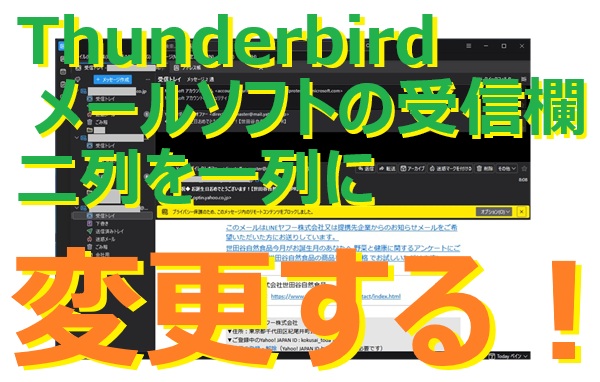メールソフトThunderbird(サンダーバード)のアカウントや今までのメールの内容などの簡単な引き継ぎ方メールソフトThunderbird(サンダーバード)のアカウントや今までのメールの内容などの簡単な引き継ぎ方を。メールソフトの引き継ぎパソコンを新しくした場合や WindowsOSを再インストールした場合などメールソフトのアカウントや履歴が消え、新たに設定するのは大変ですよね。ここでは、バックアップから復元までを掲載します。まずは、今お使いのメールソフトThunderbird(サンダーバード)からバックアップを保存しましょう。メールソフトThunderbird(サンダーバード)のバックアップ最初に今の状態をバックアップします。Cドライブ→ユーザー→PC名→AppData→Roaming→Thunderbird→Profilesフォルダー→(例 78abcdef.default)をコピーしてUSBメモリーなどに保存して下さい。注意・・AppDataがない場合は、コントロールパネルのフォルダーオプションの表示タブの隠しファイル・フォルダーを表示するで適用しOKをクリックすると表示できます。コピーが出来ましたら次へ新しいパソコンにインストール新しいパソコンにメールソフトThunderbird(サンダーバード)をインストールする。メールソフトThunderbird(サンダーバード)インストールのやり方などは指示通りなので割愛させていただきます。インストールが終わりましたら、Thunderbird(サンダーバード)を一度起動します。注意・・起動させないと初期Profilesがないかもしれないので・・・では、次へアカウント・履歴を引き継がせる先ほど保存していたProfiles(例 78abcdef.default)を保存した時のように開いて行き貼り付ける。その時Profilesフォルダーの中にProfiles(例 100abcdef.default)などのフォルダーが有りますので削除します。Cドライブ→ユーザー→PC名→AppData→Roaming→Thunderbird→Profilesフォルダー→ペースト(貼り付け)次は同じ所にRoaming→Thunderbird→Profiles構成設定ファイルを開きます。メモ帳で開くと思います。開くと画像の反転している所を削除しバックアップしてあったProfiles(例 78abcdef.defaultの名前に書きかえます。書きまえましたら上書き保存しOKです。メールソフト Thunderbird(サンダーバード)を起動するどうですか?今まで通りになりましたか?これで面倒なアカウントや履歴が簡単に引き継げます。以上、ためしたよドットコムでした。お薦めのパソコン!私も使用しているMINISFORUMから最新モデル登場!
ためしたよドットコム
「 サンダーバード 」の検索結果
-
-
Thunderbird(サンダーバード)メールソフトで受信欄が二列になっているのを一列に直して解決致しました。何故か?最近パソコンに新規インストールした Thunderbird(サンダーバード)メールソフトの受信トレイが二列になっているのに気づきました。特に何かを選択しインストールした訳ではなく、勝手に下記のようになっていました。(T_T)受信トレイのところの一件分が二列に表示されるので、複数受信すると一目で確認できないので大変です。(T_T)この画像は、ディスクトップPCでモニターが27インチあるのでまだ見れるのですが、もう一つの11インチ MacBook Airでは画面が小さいのでかなりの圧迫感があります。今回は、このThunderbird(サンダーバード)メールソフトで受信欄が二列になっているのを一列に直して解決させました。受信欄が二列になっているのを一列にThunderbird(サンダーバード)メールソフトで受信欄が二列になっているのを一列に直して解決していきます。解決法は、簡単です。Thunderbird(サンダーバード)メールソフトを開き、受信トレイを表示させます。右にある赤矢印の所にあるマークをクリックします。するとこのような表示が出ます。ここに表示されている「カードビュー」を「テーブルビュー」に変更します。変更すると、このように受信トレイにあるメールの表示が二列から一列に変更されます。これでモニターが小さくても確認がしやすくなりました。Thunderbird(サンダーバード)メールソフト使いやすいThunderbird(サンダーバード)メールソフトのダウンロードは、下記の公式サイトからダウンロード出来ます。⇒ Thunderbird(サンダーバード)メールソフト以上、ためしたよドットコムでした。お薦めのパソコン!私も使用しているMINISFORUMから最新モデル登場!